Plans prenant en charge cette fonctionnalité : Professional Business Enterprise
Un projet dans Document360 sert de conteneur complet pour tous vos besoins en documentation. Il englobe vos articles, catégories, sous-catégories, page d’accueil, comptes d’équipe, lecteurs et groupes (pour projets privés et mixtes), ainsi que vos configurations ou paramètres personnalisés. Cette approche centralisée garantit que votre base de connaissances est organisée, facilement accessible et évolutive.
Comment créer un projet de base de connaissances dans Document360 ?
Les projets Document360 sont conçus pour simplifier votre processus de documentation, offrant un moyen structuré et efficace de gérer vos informations. Que vous créiez des manuels d’utilisation, des documents internes de processus ou de la documentation, un projet Document360 fournit le cadre nécessaire pour stocker, gérer et distribuer efficacement le contenu. Suivez ces étapes pour créer votre projet de base de connaissances.
Accès au tableau de bord
Connectez-vous au portail Document360 avec votre compte pour accéder au Dashboard.
Si vous êtes connecté et que vous êtes sur le portail de la base de connaissances d’un autre projet, cliquez sur l’icône Document360 dans la barre de navigation supérieure pour être redirigé vers le Dashboard.Cliquez sur le bouton +Project en haut à droite pour créer un nouveau projet.
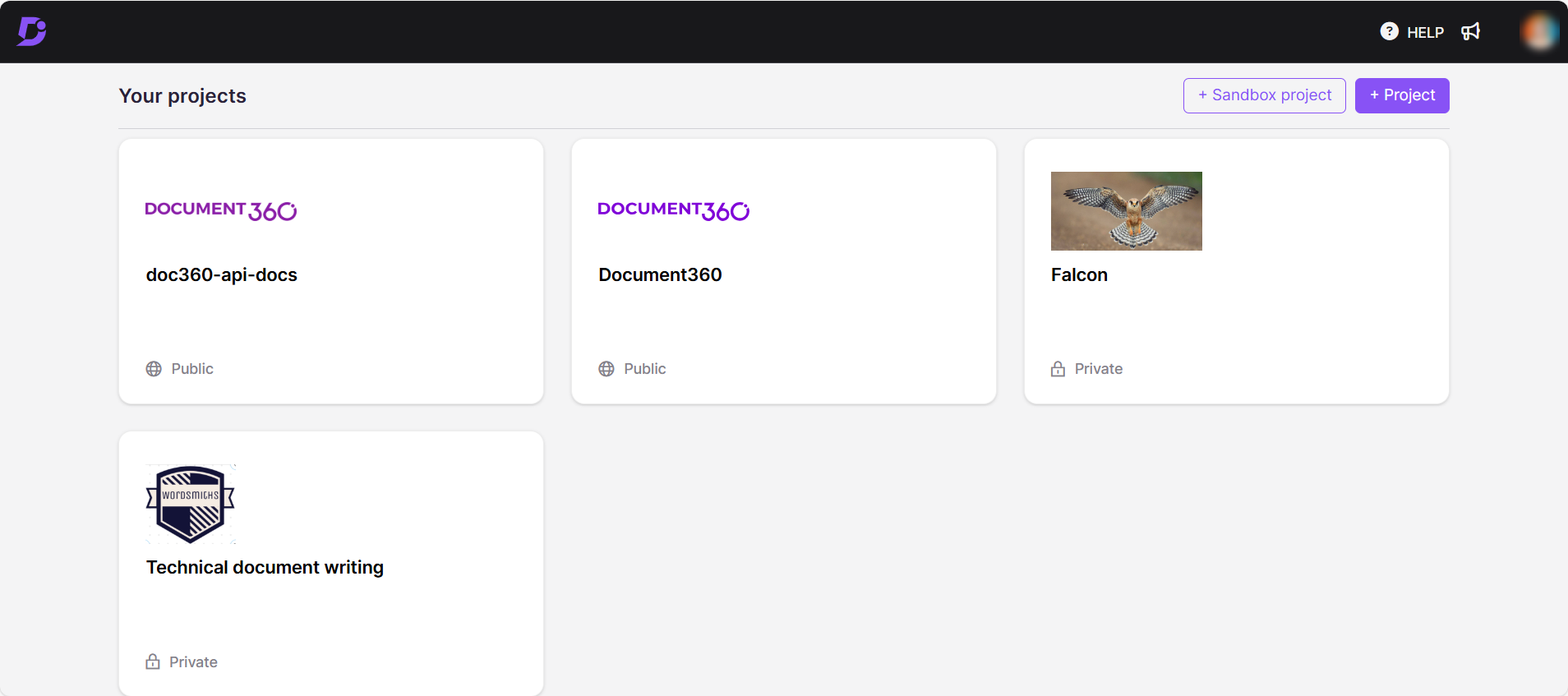
Choisissez votre cas d’usage
Sélectionnez votre cas d’usage principal pour Document360 en cliquant sur Démarrer.
Cas d’utilisation | Description |
|---|---|
Plateforme de base de connaissances | Vous pouvez créer un hub centralisé où toutes les connaissances et ressources de votre équipe sont stockées. Cela aide votre équipe à trouver rapidement des réponses et améliore l’auto-service des clients en leur offrant un accès facile aux informations dont ils ont besoin. |
Documentation logicielle/Documentation technique | Vous pouvez organiser et maintenir efficacement toute votre documentation logicielle ou technique. Cela aide votre équipe à documenter les fonctionnalités produit, les API, les notes de version et plus encore, garantissant aux développeurs et utilisateurs des informations claires et à jour. |
Documentation SOP | Vous pouvez créer des SOP détaillés que votre équipe pourra suivre de manière cohérente. Elle garantit que tout le monde respecte les mêmes processus, réduit les erreurs et facilite l’intégration des nouveaux employés en leur fournissant des directives procédurales claires. |
Manuel d’utilisation | Vous pouvez élaborer des manuels d’utilisation complets qui guident vos clients ou membres d’équipe à travers les fonctionnalités et l’utilisation de votre produit. Il aide à réduire les questions de support en proposant des instructions étape par étape et des astuces de dépannage. |
API Documentation | Documentez des informations détaillées sur les points d’accès de l’API, les formats de requêtes et de réponses, les méthodes d’authentification et les exemples. Cela garantit aux développeurs une compréhension claire de la manière de s’intégrer à vos API. En sélectionnant cette option, vous serez redirigé vers le flux de configuration de l’API. |
Autres | Choisissez cette option si votre cas d’usage ne correspond pas aux catégories prédéfinies. Vous pouvez personnaliser votre base de connaissances en fonction des besoins spécifiques de l’organisation ou du projet. |
Sélectionner un modèle
Sélectionnez le type de contenu que vous allez créer dans votre projet Document360. Vous pouvez choisir jusqu’à deux modèles adaptés à vos besoins.
NOTE
Selon votre choix, ces modèles seront intégrés dans votre projet lors de la création. Cependant, votre sélection ne vous empêche pas d’utiliser d’autres fonctionnalités ou de créer différents types de contenu.
Si vous sélectionnez Documentation API comme cas d’usage, vous sauterez cette étape et serez redirigé vers la configuration de l’API à la place.
Modèles de plateforme de base de connaissances
Si vous avez sélectionné la plateforme de la base de connaissances à l’étape 3, vous pouvez choisir n’importe quels deux modèles parmi la liste ci-dessous.
Modèle | Objectif |
|---|---|
Guides de démarrage | Aidez les nouveaux utilisateurs à comprendre rapidement et à commencer à utiliser votre produit avec des instructions claires et étape par étape. Cela garantit une expérience d’intégration fluide. |
Guides pratiques | Fournissez des instructions détaillées pour des tâches spécifiques, permettant aux utilisateurs d’utiliser pleinement et d’explorer efficacement les fonctionnalités de votre produit. |
FAQ | Répondez aux questions courantes à n’importe quelle étape du parcours utilisateur, en aidant les utilisateurs à trouver des réponses rapides et en réduisant les questions de support. |
Politique et procédures | Décrivez les protocoles organisationnels essentiels, aidant les utilisateurs à comprendre et à respecter efficacement les directives de l’entreprise. |
Modèles de documentation logicielle/technique
Si vous avez sélectionné Documentation Logicielle/Technique à l’étape 3, vous pouvez choisir n’importe quels deux modèles parmi la liste ci-dessous.
Modèle | Objectif |
|---|---|
Notes de sortie | Tenez les utilisateurs informés des mises à jour, des nouvelles fonctionnalités, des corrections de bugs et des améliorations à chaque sortie logicielle. |
Documentation de conception logicielle (SDD) | Décrivez l’architecture et la conception logicielles, incluant des schémas et des spécifications pour les conseils de développement. |
Documentation des exigences logicielles | Décrivez la finalité, les fonctionnalités et l’environnement du logiciel afin de garantir que le développement correspond aux objectifs du projet. |
Documentation des exigences produits (PRD) | Définissez la finalité, la valeur et les fonctionnalités du produit pour répondre aux besoins des utilisateurs et aux objectifs commerciaux. |
Documentation du processus | Étapes et procédures détaillées impliquées dans le développement logiciel pour standardiser les flux de travail et améliorer l’efficacité. |
Guide utilisateur | Donnez des instructions complètes sur l’utilisation de votre produit, couvrant toutes les fonctionnalités et fonctionnalités. |
Modèles de documentation SOP
Si vous avez sélectionné la documentation SOP à l’étape 3, vous pouvez choisir des modèles parmi la liste ci-dessous.
Modèle | Objectif |
|---|---|
Politiques et procédures de conformité | Assurez-vous que votre organisation respecte les exigences réglementaires en documentant les politiques qui font respecter la conformité. |
Opération SOP | Améliorez l’efficacité et la productivité en standardisant les procédures opérationnelles dans toute votre organisation. |
Modèles du manuel utilisateur
Si vous avez sélectionné le manuel utilisateur à l’étape 3, vous pouvez choisir n’importe quels deux modèles parmi la liste ci-dessous.
Modèle | Objectif |
|---|---|
Manuel d’installation | Fournit toutes les informations nécessaires sur la configuration, y compris la vue d’ensemble du produit, les spécifications et les instructions d’assemblage, garantissant un démarrage fluide avec la plateforme de la base de connaissances. |
Manuel d’instructions | Propose des instructions d’assemblage et d’utilisation étape par étape avec des schémas et des avertissements de sécurité, idéales pour une installation précise et des avertissements de sécurité pour une utilisation correcte. |
Manuel de maintenance | Fournir des instructions détaillées pour l’entretien régulier, le dépannage et les procédures de réparation afin d’assurer des performances optimales. |
Manuel d’entraînement | Fournit des conseils complets sur l’installation, l’exploitation et le dépannage, ainsi qu’un support pour la formation des utilisateurs et l’utilisation efficace de la plateforme. |
Manuel des opérations | Fournir des instructions détaillées pour la maintenance quotidienne et le dépannage, garantissant une gestion efficace et continue de la plateforme de la base de connaissances. |
Personnalisez votre base de connaissances
Saisissez l’URL de votre entreprise. Document360 analysera votre site et utilisera l’IA pour générer du contenu pertinent, des éléments de branding et une documentation structurée.
Si vous souhaitez sauter cette étape, le domaine sera par défaut celui lié à votre adresse e-mail d’inscription.
Lignes directrices de la marque
Le nom de votre projet, la langue par défaut, le logo de la marque et les couleurs de votre marque seront automatiquement définis en fonction de l’URL que vous avez fournie. Cependant, vous pouvez modifier les champs si besoin.
Les paramètres de langue de votre navigateur déterminent la langue par défaut. L’anglais sera sélectionné par défaut si d’autres langues ne prennent pas en charge la langue de votre navigateur.
NOTE
Si vous choisissez l’espagnol ou le portugais brésilien comme langue par défaut ; la langue du portail sera réglée en espagnol ou portugais brésilien. Sinon, l’anglais sera la langue par défaut.
Le logo de la marque et les couleurs primaires/secondaires sont extraits de votre site web. Si vous choisissez de sauter cette étape, le nom du projet sera dérivé de votre adresse e-mail d’inscription, et le logo et les couleurs par défaut de Document360 seront appliqués.
Vous pouvez prévisualiser le site de votre base de connaissances sur le côté droit de l’écran.
Définir la confidentialité des documents
Choisissez les paramètres de confidentialité souhaités pour votre site :
Privé : Restreignez l’accès à la base de connaissances afin que seuls les comptes d’équipe puissent consulter et interagir avec le contenu, en le maintenant sécurisé et interne.
Publique : Rendez la base de connaissances accessible à tous, y compris aux utilisateurs externes, afin de permettre un accès libre à tout le contenu.
Mixte : Combinez l’accès privé et public en permettant à certaines sections de la base de connaissances d’être visibles au public tout en limitant les autres sections aux comptes d’équipe.
Cliquez sur Suivant pour continuer.
Accédez au portail de la base de connaissances Document360
Une fois la configuration terminée, accédez au portail de la base de connaissances Document360.
Pour les utilisateurs qui ont sélectionné comme cas d’utilisation Plateforme de base de connaissances, Documentation logicielle/Documentation technique, documentation SOP ou Manuel d’utilisation : Document360 générera automatiquement des articles et des catégories pertinents en fonction des cas d’usage sélectionnés et du contenu de votre site web. Chaque catégorie contiendra au moins 2 à 3 articles générés par l’IA, et des sous-catégories seront créées si nécessaire. Si la langue choisie est prise en charge par Eddy AI, votre documentation sera générée dans cette langue. Sinon, il sera automatiquement en anglais. Si aucun contenu pertinent n’est trouvé dans l’URL fournie, vous verrez des articles préchargés basés sur le cas d’usage et les modèles sélectionnés, ce qui vous donne une longueur d’avance dans la création de votre contenu.
NOTE
Les articles générés par Eddy AI seront publiés puis placés en mode brouillon. Vous pouvez mettre à jour les articles si besoin.
Pour les utilisateurs ayant sélectionné le cas d’utilisation de la documentation API : Vous serez redirigé vers l’espace de travail de documentation de l’API, où :
Vous verrez la référence API de la spécification API que vous avez fournie lors de l’intégration.
Si vous n’avez pas fourni de spécification API, une référence API d’exemple (API de la boutique animale) sera disponible.
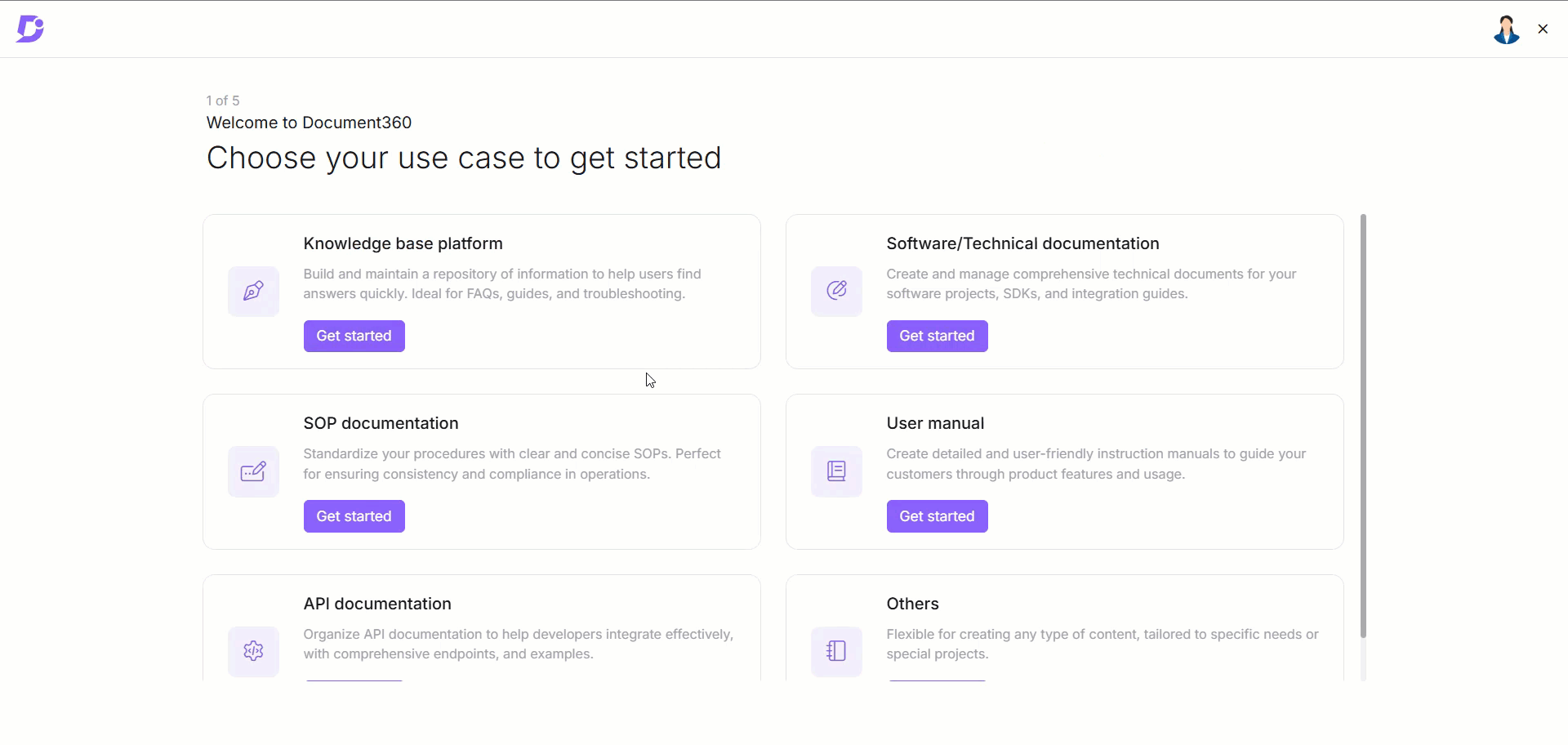
Alterner entre des projets Document360
Une fois vos projets créés dans Document360, vous devrez peut-être travailler sur plusieurs projets ou passer d’un à l’autre pour différentes tâches. Document360 propose un basculateur de projet intuitif pour vous aider à gérer cela sans problème.
Il existe deux façons de transférer des projets depuis le portail de la base de connaissances :
Utilisation du menu déroulant Projets
Depuis le tableau de bord Projets
Changer de projet via la liste déroulante Projets
Depuis n’importe quel module du portail de la Base de connaissances, cliquez sur le menu déroulant du projet dans la barre de navigation supérieure.
Vous pouvez consulter le « Nom du projet », « Accès au site » (Public - , Privé - , ou Mixte ), et une étiquette « Sandbox » si c’est un projet Sandbox.
Cliquez sur le projet que vous souhaitez voir dans la liste.
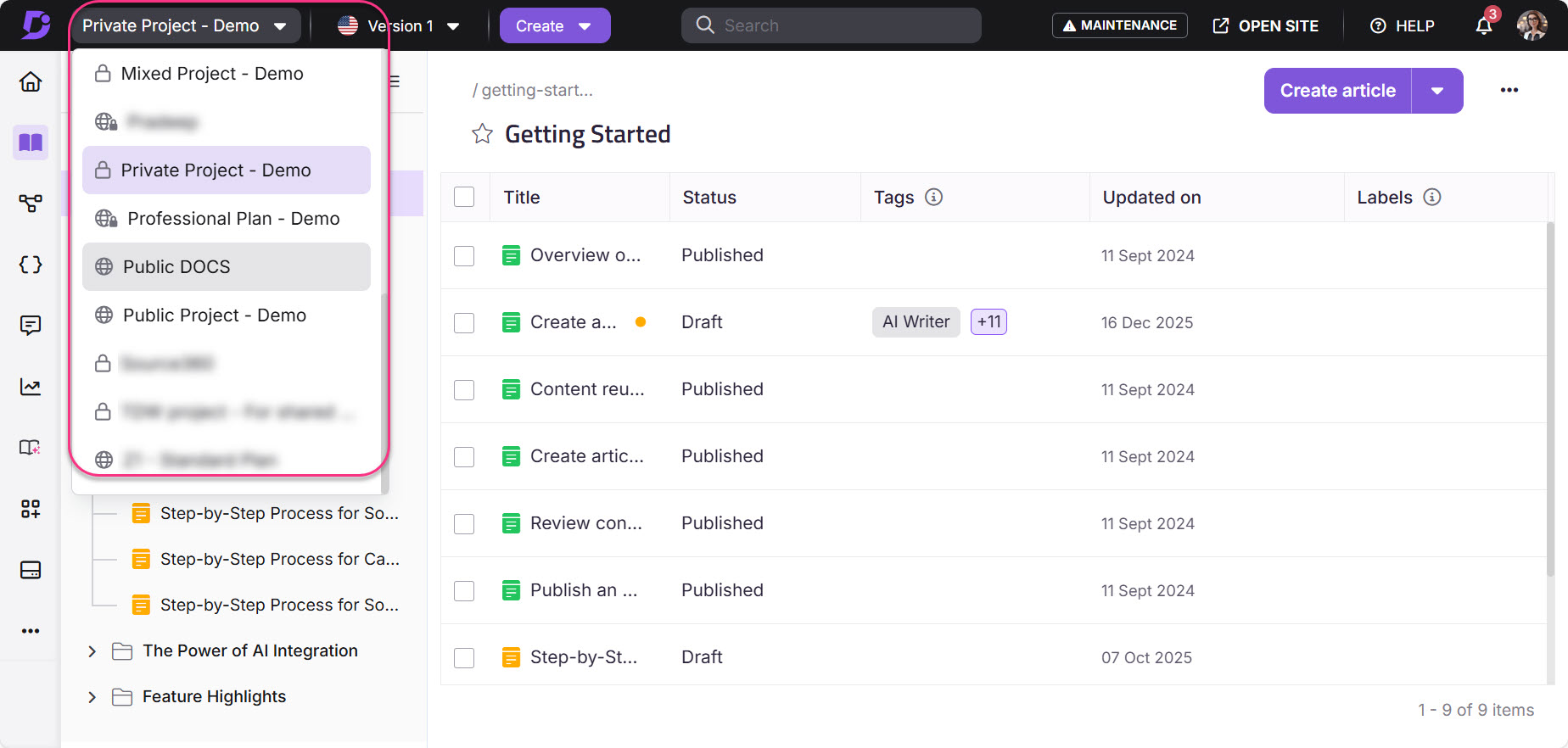
Changement de projet depuis le tableau de bord Projets
Cliquez sur le logo Document360 dans la barre de navigation supérieure.
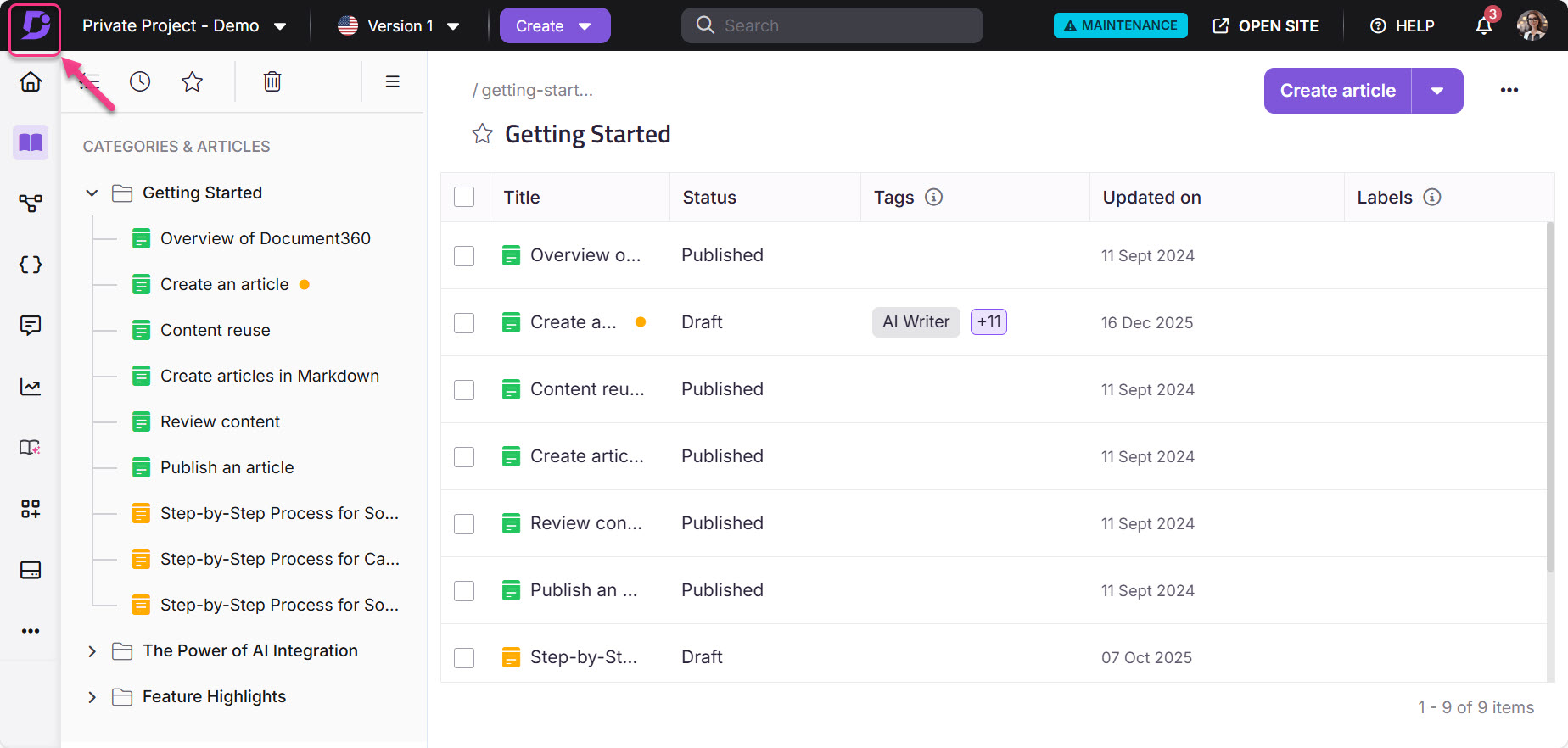
Vous serez redirigé vers la page Your projects .
La liste de tous les projets détenus ou associés à votre compte sera affichée.
Cliquez sur le projet vers lequel vous souhaitez naviguer.
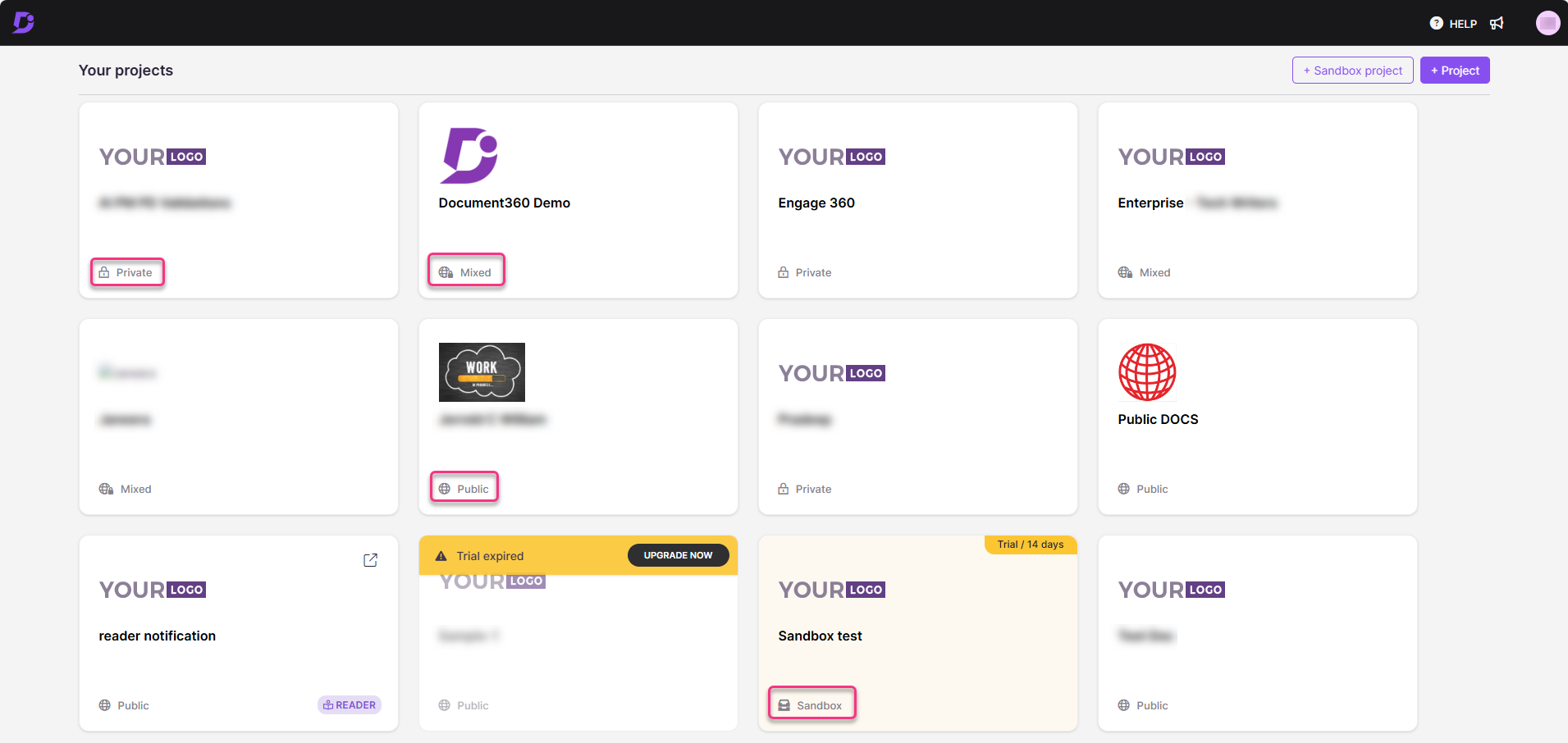
FAQ
Document360 prend-il en charge différents langages dans le processus d’intégration ?
Oui, Document360 propose un support multilingue dans le processus d’intégration, incluant des langues telles que l’anglais, l’espagnol, le portugais brésilien, l’allemand et le suédois. Cependant, dans le portail Document360, la prise en charge linguistique est actuellement limitée à l’anglais, l’espagnol et le portugais brésilien.
Puis-je personnaliser l’apparence et la structure de mon projet Document360 ?
Oui, les projets Document360 offrent de nombreuses options de personnalisation. Vous pouvez personnaliser l’apparence et l’ambiance de votre base de connaissances en concevant votre page d’accueil, vos thèmes, en ajoutant l’image de marque de votre organisation, en étant orienté éditeur, et en organisant les articles selon une structure hiérarchique (catégories) adaptée à vos besoins en documentation.
Est-il possible de contrôler l’accès et les permissions au sein des projets Document360 ?
Absolument. Document360 propose un contrôle d’accès robuste et des paramètres d’autorisation. Vous pouvez attribuer des rôles et des autorisations aux comptes d’équipe, en restreignant ou en accordant l’accès à des fonctionnalités et contenus spécifiques en fonction de leurs responsabilités et exigences.
Comment Document360 aide-t-il pour le contrôle de versions et l’historique de la documentation ?
Les projets Document360 maintiennent un système complet de contrôle de versions d’articles appelé « révisions d’articles ». Il sauvegarde et suit automatiquement les modifications apportées aux articles, vous permettant de revenir aux versions précédentes si nécessaire. Cela garantit l’intégrité de votre documentation et simplifie la collaboration sur les mises à jour du contenu.
Comment savoir sur quel projet je travaille actuellement ?
Vous pouvez consulter le nom du projet affiché dans la barre de navigation supérieure du portail de la Base de connaissances.
Que se passe-t-il si je ne vois pas le projet vers lequel je veux changer ?
Assurez-vous d’avoir les autorisations d’accès nécessaires pour ce projet. Si le projet n’apparaît toujours pas, contactez votre administrateur Document360 pour obtenir de l’aide.
Qu’est-ce qu’un projet « Sandbox », et en quoi diffère-t-il des autres projets ?
Un projet bac à sable est un environnement de test où l’on peut expérimenter sans affecter ses projets en direct. Il y aura une étiquette « Bac à sable » dans le menu déroulant du projet.
Que signifie « Accès au site » dans la liste déroulante du projet ?
« Accès au site » indique si le projet est public, privé ou mixte. Cela définit le niveau d’accessibilité du contenu du projet.
Comment puis-je demander l’accès à un projet auquel je ne suis pas actuellement associé ?
Contactez votre administrateur d’équipe ou le chef de projet pour demander l’accès au projet souhaité.
Que se passe-t-il si Eddy AI ne peut pas générer de contenu à partir de mon site web pour les articles par défaut ?
Si Eddy AI ne parvient pas à extraire suffisamment de contenu de votre site, le système utilisera des modèles par défaut basés sur votre cas d’usage choisi.
Combien de projets puis-je créer dans Document360 ?
Vous pouvez créer autant de projets que vous le souhaitez dans Document360. Chaque nouveau projet est accompagné d’un essai gratuit de 14 jours, après quoi vous devrez souscrire un abonnement séparé pour ce projet.
Pourquoi ne puis-je pas changer la visibilité du site pour mon projet d’essai ?
Par défaut, tous les projets d’essai dans Document360 sont réglés en mode privé afin de protéger votre contenu lors de l’évaluation et d’éviter toute exposition involontaire. Vous remarquerez que les options de visibilité Mixte et Publique sont désactivées (grisées) à la fois dans l’écran d’intégration et dans la page des paramètres d’accès au site .
Si vous souhaitez changer la visibilité de votre projet d’essai :
Cliquez sur le lien Contacter les ventes affiché dans la bannière d’information.
Cela déclenchera une demande automatique par email à notre équipe commerciale avec les détails de votre projet.
Une fois votre demande validée, l’équipe commerciale enverra un e-mail de confirmation.
Vous pouvez ensuite passer la visibilité de votre projet en Mixte ou Publique depuis la page des paramètres d’accès au site .
NOTE
Cette restriction garantit que votre projet reste sécurisé jusqu’à ce que vous soyez prêt à le rendre accessible au public.